易科士消费系统详细操作说明书2.71(软件)
IC卡消费系统软件使用说明书
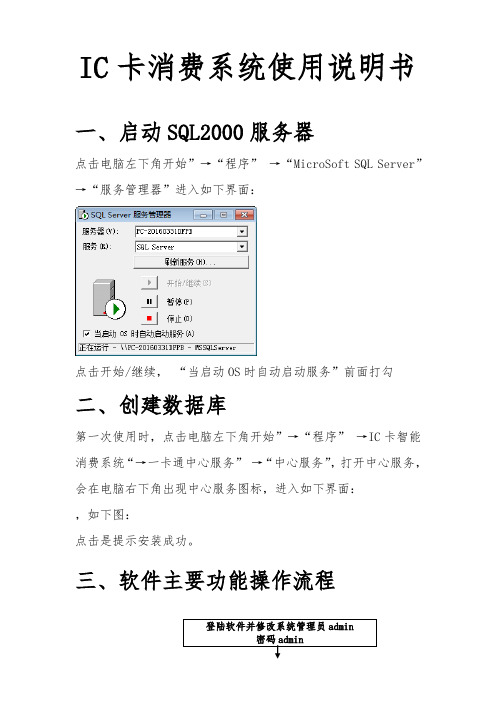
IC卡消费系统使用说明书一、启动SQL2000服务器点击电脑左下角开始”→“程序”→“MicroSoft SQL Server”→“服务管理器”进入如下界面:点击开始/继续,“当启动OS时自动启动服务”前面打勾二、创建数据库第一次使用时,点击电脑左下角开始”→“程序”→IC卡智能消费系统“→一卡通中心服务”→“中心服务”,打开中心服务,会在电脑右下角出现中心服务图标,进入如下界面:,如下图:点击是提示安装成功。
三、软件主要功能操作流程登陆软件并修改系统管理员admin密码admin1.消费系统各个模块详细说明1.1登录双击软件快捷图标。
弹出登录窗口。
操作员 001 密码:001,点击确定如果电脑时间不正确点击“否”按钮,软件退出来,更正电脑时间后再次进入。
如果时间正确,点击“是”按钮,进入登录界面。
主操作界面机器状态采集窗口软件主操作界面包括标题栏,菜单栏,快捷菜单栏,机器状态窗口,数据采集窗口,状态栏。
标题栏用于说明使用管理软件的用户名称。
用户名称是在系统使用设置中填写的。
客户化中显示软件的所有功能,用于对软件中的信息进行设置。
机器状态窗口用于查看机器的状态,如查看机器是否与计算机相连通,查看机器初始化是否成功,查看机器下载参数是否成功,数据采集查看等。
数据采集窗口用于查看数据的采集情况,在进行消费的时候,最好不要对收费机进行数据采集,我们不建议对机器进行边操作边进行数据采集。
状态栏是用来显示登陆操作员名称,登陆时间,版本信息,当前时间等。
数据采集时,会显示计算机串口的打开与关闭情况。
2.客户化2.1用户管理该功能用于增加一个新的操作员,新增加的可以是数字,字母,密码最大长度为6位,可以为字母及数字,客户端号输入1,增加完毕后,单击【确认】按钮,在出现的“添加成功”的对话框中选择【ok】即可。
2.2权限管理用于对新增加的用户设置权限,界面如下所示,在该界面中选择要设置权限的操作员,然后在左边的功能中双击选择该操作员可以操作的功能,也可单击【全选】选中所有功能,或单击【全否】取消所有功能的选择。
消费机管理系统使用手册
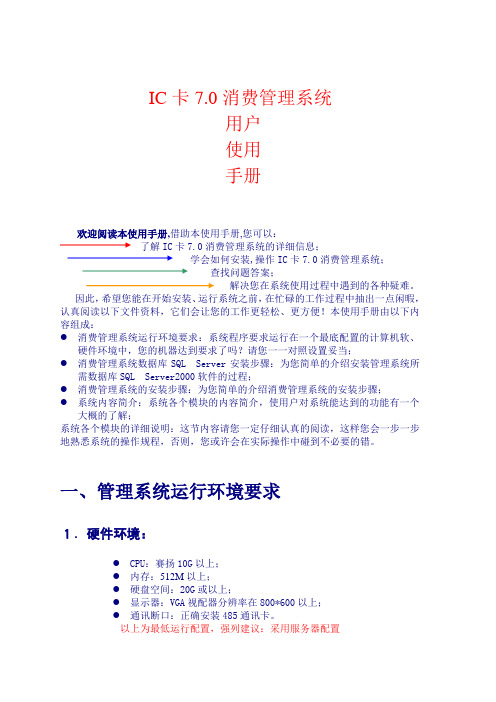
IC卡7.0消费管理系统用户使用手册欢迎阅读本使用手册,借助本使用手册,您可以:了解IC卡7.0消费管理系统的详细信息;学会如何安装,操作IC卡7.0消费管理系统;查找问题答案;解决您在系统使用过程中遇到的各种疑难。
因此,希望您能在开始安装、运行系统之前,在忙碌的工作过程中抽出一点闲暇,认真阅读以下文件资料,它们会让您的工作更轻松、更方便!本使用手册由以下内容组成:●消费管理系统运行环境要求:系统程序要求运行在一个最底配置的计算机软、硬件环境中,您的机器达到要求了吗?请您一一对照设置妥当;●消费管理系统数据库SQL Server安装步骤:为您简单的介绍安装管理系统所需数据库SQL Server2000软件的过程;●消费管理系统的安装步骤:为您简单的介绍消费管理系统的安装步骤;●系统内容简介:系统各个模块的内容简介,使用户对系统能达到的功能有一个大概的了解;系统各个模块的详细说明:这节内容请您一定仔细认真的阅读,这样您会一步一步地熟悉系统的操作规程,否则,您或许会在实际操作中碰到不必要的错。
一、管理系统运行环境要求1.硬件环境:●CPU:赛扬10G以上;●内存:512M以上;●硬盘空间:20G或以上;●显示器:VGA视配器分辨率在800*600以上;●通讯断口:正确安装485通讯卡。
以上为最低运行配置,强列建议:采用服务器配置2.软件环境:●操作系统: Win2000个人版、XP●通讯:正确设置了485通讯参数;●数据库支持:正确安装了SQL Server 2000个人版二、管理系统数据库SQL Server 2000安装步骤首先,检查CD-ROM中的内容,然后运行CD-ROM中Autorun.exe程序,出现安装窗口:单击安装SQL Server2000组件按钮,出现窗口:单击安装数据库服务器按钮,出现欢迎使用安装向导窗口:单击下一步按钮,出现选择安装计算机窗口:选择“本地计算机”后单击下一步,出现安装选择窗口:出现用户信息窗口:输入用户姓名和公司名称后单击下一步按钮,出现软件许可证窗口:单击是按钮,接下来出现安装定义窗口:选择“服务器和客户端工具”项后单击下一步按钮,选择‘默认’:输入相应信息后单击下一步按钮,接下来出现安装类型窗口:选择系统默认选项典型安装,系统默认的安装位置在C盘,如果希望改变系统的安装位置,可单击浏览按钮,可选择系统的安装位置。
易科士消费机整理后的日常常见问题处理办法

目录1:SQL数据库的安装 (3)2:软件的安装: (4)3:软件配库不成功: (4)4:软件开户不成功 (5)5:消费机不联机可从三个方面查找原因: (5)6:查询出现了系统出现异常系统。
(6)7:数据库日志文已满处理办法: (6)8:如何注册软件里面的动态库:系统报错信息:CDS_login:Cannot Perfrom this operation on a closed dataset (7)9:检查及修复数据库文件 (8)10:进软件提示卡密码不合法 (9)11:进软件提示:配置文件出错,请与供应商联系 (9)12:软件在下载售饭参数时报系统出现异常 (9)13:批量查询或是个别换卡补卡报TRzBitBtn'-' is not a valid integer value EconvertError (10)14:如何进入SQL查询分析器运行SQL语句 (11)15:数据库的还原和附加操作 (13)16:在出纳机上存款,出纳员的日报表里面看不到数据 (20)17:数据库里面如何查询账户的FKTIME值,这是一个记录写卡次数的健值: (20)18:ID消费软件进软件时报计:is not a valid integervalue (21)19:硬件常见错误代码及处理方法 (21)20:水控机的一些错误代码,基本和消费的差不多 (24)21:如果需要将我们的软件系统更换电脑我们该怎么操作? (26)22:怎么设置消费机的读卡距离? (28)23:当我们进不了软件我们该怎么操作? (28)24:关于GPRS设备的软件设置 (29)二十五、使用系统时不能输入用户密码? (30)二十六、提示“上次退出时间大于现在时间” (30)27、运行系统时提示“数据库连接失败,请与系统管理员联系!” (30)28、计算机屏幕刷新缓慢,有乱码、花屏等现象 (31)29、当在系统软件中输入金额时键入不了小数怎么办 (31)30、进入系统后POS机不工作 (31)31、当电源突然中断后,恢复时的处理办法 (32)32、下载参数和检验数据状态显示不成功 (32)33、开户/解挂/换卡/补卡时提示“开户/解挂/换卡/补卡不成功” (32)34、退出时不能备份,消费流水传回电脑但没计入报表,提示开户成功但没显示等 (32)35、ID系统一天的流水文件正常但没下账即没有营业额 (33)36、进入系统时提示“com口没有打开” (33)37、当系统界面出现混乱时怎么办? (33)38、ALT+TAB键的使用。
易科士智能卡消费管理系统解决方案

易科士智能卡消费管理系统解决方案
成都易科士信息产业有限公司
【期刊名称】《金卡工程》
【年(卷),期】2016(0)8
【摘要】伴随着校园数字化、信息化建设逐步深入,校园内各种信息资源整合已经进入全面规划和实施阶段。
其中校园消费管理系统的切入,对校园师生消费模式有着重大影响,从传统现金支付转变为“一卡在手,支付所有”,避免现金支付带来的找错钱、辨假币、财务漏洞等问题。
一、概述易科士智能卡消费管理系统,
【总页数】2页(P51-52)
【作者】成都易科士信息产业有限公司
【作者单位】成都易科士信息产业有限公司
【正文语种】中文
【相关文献】
1.学校餐饮智能卡管理系统解决方案 [J], 宋先斌
2.易科士车载感应卡消费系统解决方案 [J], 成都易科士信息产业有限公司
3.易科士智慧安防解决方案 [J], 成都易科士信息产业有限公司
4.图书馆智能卡管理系统解决方案 [J], 力峰电气有限公司
5.智能卡加油管理系统解决方案 [J], 汤恩俨
因版权原因,仅展示原文概要,查看原文内容请购买。
易科士消费机(硬体)使用说明书
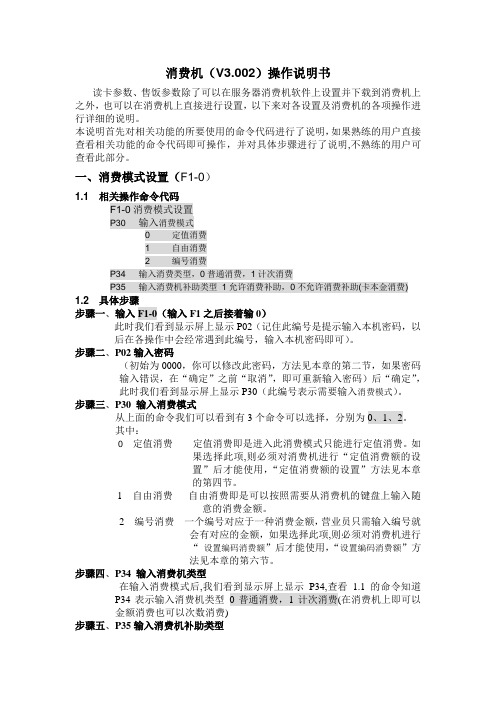
消费机(V3.002)操作说明书读卡参数、售饭参数除了可以在服务器消费机软件上设置并下载到消费机上之外,也可以在消费机上直接进行设置,以下来对各设置及消费机的各项操作进行详细的说明。
本说明首先对相关功能的所要使用的命令代码进行了说明,如果熟练的用户直接查看相关功能的命令代码即可操作,并对具体步骤进行了说明,不熟练的用户可查看此部分。
一、消费模式设置(F1-0)1.1相关操作命令代码F1-0消费模式设置P30 输入消费模式0 定值消费1 自由消费2 编号消费P34 输入消费类型,0普通消费,1计次消费P35 输入消费机补助类型1允许消费补助,0不允许消费补助(卡本金消费) 1.2 具体步骤步骤一、输入F1-0(输入F1之后接着输0)此时我们看到显示屏上显示P02(记住此编号是提示输入本机密码,以后在各操作中会经常遇到此编号,输入本机密码即可)。
步骤二、P02输入密码(初始为0000,你可以修改此密码,方法见本章的第二节,如果密码输入错误,在“确定”之前“取消”,即可重新输入密码)后“确定”,此时我们看到显示屏上显示P30(此编号表示需要输入消费模式)。
步骤三、P30 输入消费模式从上面的命令我们可以看到有3个命令可以选择,分别为0、1、2。
其中:0定值消费定值消费即是进入此消费模式只能进行定值消费。
如果选择此项,则必须对消费机进行“定值消费额的设置”后才能使用,“定值消费额的设置”方法见本章的第四节。
1 自由消费自由消费即是可以按照需要从消费机的键盘上输入随意的消费金额。
2 编号消费一个编号对应于一种消费金额,营业员只需输入编号就会有对应的金额,如果选择此项,则必须对消费机进行“设置编码消费额”后才能使用,“设置编码消费额”方法见本章的第六节。
步骤四、P34 输入消费机类型在输入消费模式后,我们看到显示屏上显示P34,查看 1.1的命令知道P34表示输入消费机类型0普通消费,1计次消费(在消费机上即可以金额消费也可以次数消费)步骤五、P35输入消费机补助类型在输入消费类型后,我们看到显示屏上显示P35,查看1.1的命令知道P35为输入消费机补助类型0允许消费补助,1不允许消费补助(卡本金消费).如设为0,则可以使用补助,此时系统的原则是先使用补助进行消费,补助用完之后再使用本金。
IC卡消费系统软件使用说明书

IC卡消费系统使用说明书一、启动SQL2000服务器点击电脑左下角开始”→“程序”→“MicroSoft SQL Server”→“服务管理器”进入如下界面:点击开始/继续,“当启动OS时自动启动服务”前面打勾二、创建数据库第一次使用时,点击电脑左下角开始”→“程序”→IC卡智能消费系统“→一卡通中心服务”→“中心服务”,打开中心服务,会在电脑右下角出现中心服务图标,进入如下界面:,如下图:点击是提示安装成功。
三、软件主要功能操作流程登陆软件并修改系统管理员admin密码admin参数管理-基本参数设置读卡器端口、卡片使用扇区,密码,卡片有效期,单机保存设备管理添加机器设备参数定义设置消费机的限次限额,刷卡的时间限制,水控机参数定义、设置水控机扣费费率(针对水控机)软件左下角(业务),状态检测查看是否连通对收费机进行初始化下载系统控制参数下载基本参数(针对售饭机,水控机参数下载)校正时间,针对售饭机水控机时间和电脑时间同步发行新卡,用户持卡消费对用户消费的数据进行采集统计分析,查询报表1.消费系统各个模块详细说明1.1登录双击软件快捷图标。
弹出登录窗口。
操作员001 密码:001,点击确定如果电脑时间不正确点击“否”按钮,软件退出来,更正电脑时间后再次进入。
如果时间正确,点击“是”按钮,进入登录界面。
主操作界面机器状态采集窗口软件主操作界面包括标题栏,菜单栏,快捷菜单栏,机器状态窗口,数据采集窗口,状态栏。
标题栏用于说明使用管理软件的用户名称。
用户名称是在系统使用设置中填写的。
客户化中显示软件的所有功能,用于对软件中的信息进行设置。
机器状态窗口用于查看机器的状态,如查看机器是否与计算机相连通,查看机器初始化是否成功,查看机器下载参数是否成功,数据采集查看等。
数据采集窗口用于查看数据的采集情况,在进行消费的时候,最好不要对收费机进行数据采集,我们不建议对机器进行边操作边进行数据采集。
状态栏是用来显示登陆操作员名称,登陆时间,版本信息,当前时间等。
智慧校园收费管理系统安装使用说明书v1.1

wordPM-03-005-04版本说明书智慧校园收费管理系统软件安装使用说明书本文档是成都易科士信息产业有限公司文档。
任何使用、复制、公开此文档的行为都必须经过成都易科士信息产业有限公司的书面允许。
前言概述本文档介绍智慧校园收费管理系统的软件的安装和使用。
读者对象本文档(本指南)适用于所有使用该系统对的用户。
符号约定在本文中可能出现下列标志,它们所代表的含义如下。
符号说明表示有高度潜在危险,如果不能避免,会导致人员死亡或严重伤害。
表示有中度或低度潜在危险,如果不能避免,可能导致人员轻微或中等伤害。
表示有潜在风险,如果忽视这些文本,可能导致设备损坏、数据丢失、设备性能降低或不可预知的结果。
表示能帮助您解决某个问题或节省您的时间。
表示是正文的附加信息,是对正文的强调和补充。
修改记录修改记录累积了每次文档更新的说明。
最新版本的文档包含以前所有文档版本的更新内容。
目录前言 (ii)1 产品说明 (6)1.1 概述 (6)1.2 目标 (6)2 技术规格说明 (7)2.1 软件版本 (7)3 系统安装手册 (7)3.1 服务端安装 (7)3.1.1 数据库不跳过安装 (8)3.1.2 数据库跳过安装 (9)3.2 客户端安装 (11)4 服务端操作使用说明 (11)4.1 服务端配置概述 (11)4.1.1 如何配置数据库? (11)4.1.2 备份计划 (12)4.1.3 如何注册信息? (12)5 客户端操作使用说明 (14)5.1 系统主要功能概述 (14)5.1.1 收费标准管理 (14)5.1.2 学生缴费 (14)5.1.3缴费信息统计 (14)5.1.4毕业生的信息统计 (14)5.2 系统详细功能一览 (15)5.3 登陆 (15)5.4 系统相关配置 (16)5.4.1 系统相关配置 (16)5.4.2 登录设置 (19)5.4.3 更改密码 (20)5.5 基础信息配置 (20)5.5.1 票据管理 (20)5.5.2 学年管理 (28)5.5.3 院系管理 (28)5.5.4 专业管理 (28)5.5.5 班级管理 (29)5.5.6 收费标准管理 (30)5.5.7 在校生信息管理 (35)5.6 学生缴费管理 (36)5.6.1 学生缴费 (36)5.6.2 票据预打印 (43)5.6.3 缴费信息浏览 (45)5.7 缴费信息统计 (47)5.7.1 缴费信息统计 (47)5.7.2 缴费明细统计 (47)5.7.3收费组缴费统计 (48)5.7.4欠费统计管理 (48)5.7.5未缴费统计管理 (49)5.7.6欠费明细信息管理 (49)5.8 毕业生管理 (50)5.8.1 毕业生信息 (50)5.8.2 其他学生信息 (50)5.8.3 学费补交 (51)5.8.4毕业生欠费统计 (52)5.8.5毕业生缴费 (52)5.9 系统管理 (53)5.9.1 收费结转 (53)5.9.2 系统用户管理 (54)5.9.3 查询导入控制 (55)5.10 帮助 (55)5.10.1 帮助文档 (55)5.10.2 检测更新 (56)5.10.3关于 (56)1 产品说明1.1 概述随着各类学校的办学规模的不断扩大,在校学生人数的不断增加,财务收费管理的意识的不断加强,迫切需要一款自动化、智能化的收费系统。
成都易科士消费机使用说明书
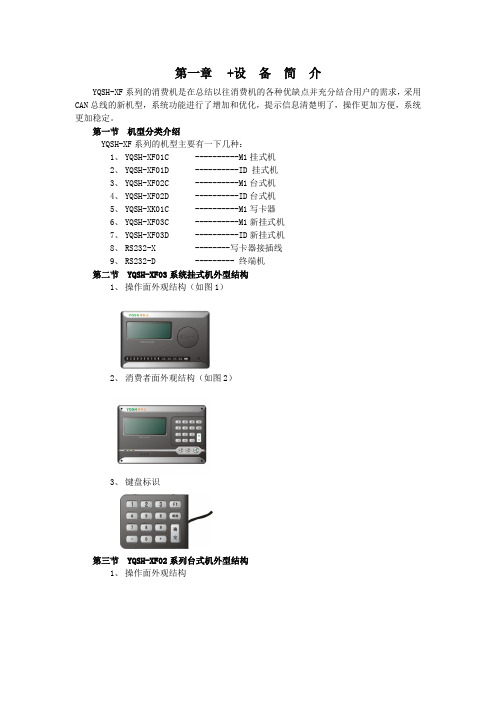
第一章+设备简介YQSH-XF系列的消费机是在总结以往消费机的各种优缺点并充分结合用户的需求,采用CAN总线的新机型,系统功能进行了增加和优化,提示信息清楚明了,操作更加方便,系统更加稳定。
第一节机型分类介绍YQSH-XF系列的机型主要有一下几种:1、YQSH-XF01C ----------M1挂式机2、YQSH-XF01D ----------ID 挂式机3、YQSH-XF02C ----------M1台式机4、YQSH-XF02D ----------ID台式机5、YQSH-XK01C ----------M1写卡器6、YQSH-XF03C ----------M1新挂式机7、YQSH-XF03D ----------ID新挂式机8、RS232-X --------写卡器接插线9、RS232-D --------- 终端机第二节YQSH-XF03系统挂式机外型结构1、操作面外观结构(如图1)2、消费者面外观结构(如图2)3、键盘标识第三节YQSH-XF02系列台式机外型结构1、操作面外观结构2、消费者面外观结构第四节YQSH-XK01C系列写卡器的外型结构第五节相关配件1、RS232-CAN转换器(如图3)计算机一般有一个或两个串口(COM),消费机可以通过RS232-F连接线直接与计算机相连,但RS232方式通讯距离仅几十米远,且只能点对点通讯,如果需要远距离或多个点联网,则需要用CAN通讯方式,此时需要该计算机COM口RS232方式转换为CAN方式进行信号传输。
CAN方式通讯距离远,可以达到2公里以上,还可以加中继器延长通讯距离,并且支持一点对多点通讯。
俯视图接CAN总线面接电脑串口面2、RS232连接线RS232又分为RS232-F(如图4)和RS232-P(如图5)两种,前者用于写卡器与计算机相连,后者用于pos机与计算机相连。
为了保证网络正常、稳定,需选用超五类双绞线。
3、CAN连接线(如图6)用于pos机与CAN总线相连。
IC消费系统操作说明书
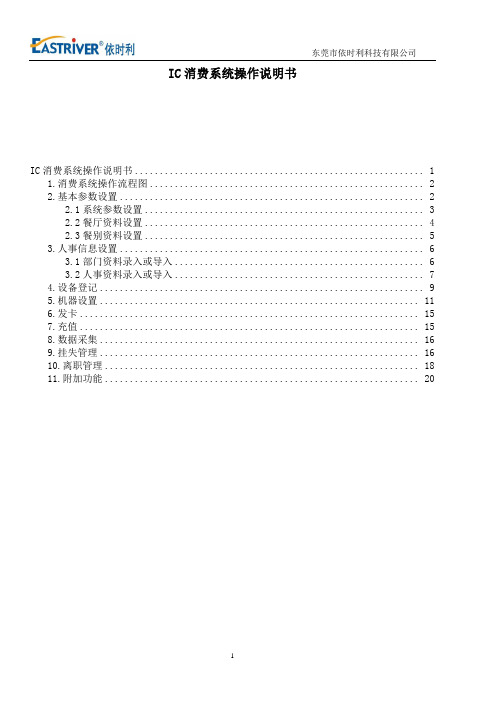
IC消费系统操作说明书IC消费系统操作说明书 (1)1.消费系统操作流程图 (2)2.基本参数设置 (2)2.1系统参数设置 (3)2.2餐厅资料设置 (4)2.3餐别资料设置 (5)3.人事信息设置 (6)3.1部门资料录入或导入 (6)3.2人事资料录入或导入 (7)4.设备登记 (9)5.机器设置 (11)6.发卡 (15)7.充值 (15)8.数据采集 (16)9.挂失管理 (16)10.离职管理 (18)11.附加功能 (20)1.消费系统操作流程图2.基本参数设置2.1系统参数设置1.系统参数-基本参数自动生成工号(递增):新员工建立人事资料时,在人事资料里自动生成工号,并且每个新工号数字会自动递增1位。
工号长度:设置工号的位数。
(最大12位);自动生成卡号(递增):新员工建立人事资料时,在人事资料里自动生成卡号,并且每个新工号数字会自动递增1位。
卡号长度:设置卡号的位数。
建议设置为5-7位卡号,卡号最长不能超过1048575。
单据需要审核生效:考勤管理里面的事务登记的单据需要通过单据审核中心审核才有效。
启用部门权限:主要决定用户权限里的部门权限分配是否启动。
启用卡钟权限:主要决定用户权限里的卡钟权限分配是否启动。
2.系统参数-消费参数禁止使用补贴(充值时):禁止充值时使用补贴功能;禁止修改超额密码:勾选此框,发卡时不允许修改超额密码,以消费超额密码菜单设置的密码为准。
累加补贴:启用此功能,在进行补贴充值时,下发本月补贴金额时,上个月未补贴的金额会与本月金额进行累加,例如:上月下发补贴100块,未补贴,本月再下发100块进去,此员工在本月中刷卡补贴时,就补贴了200块了。
每次消费最大金额:采集数据时,允许进入数据库的消费记录的最大金额,消费金额大于此金额时,将无法进入数据库,视为异常记录,建议此值设置大一点;卡上最大可能余额:充值时允许输入的充值最大金额;卡上允许的最大金额为:6553.5元。
易科士消费机简易 新操作说明
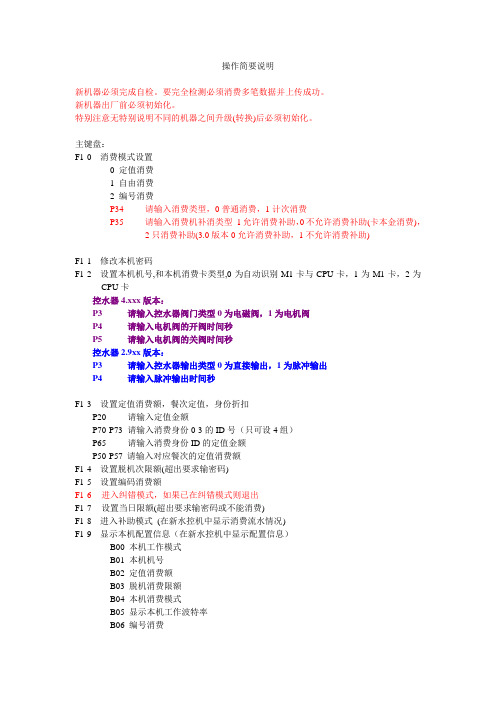
操作简要说明新机器必须完成自检。
要完全检测必须消费多笔数据并上传成功。
新机器出厂前必须初始化。
特别注意无特别说明不同的机器之间升级(转换)后必须初始化。
主键盘:F1-0 消费模式设置0 定值消费1 自由消费2 编号消费P34 请输入消费类型,0普通消费,1计次消费P35 请输入消费机补消类型1允许消费补助,0不允许消费补助(卡本金消费),2只消费补助(3.0版本0允许消费补助,1不允许消费补助)F1-1 修改本机密码F1-2 设置本机机号,和本机消费卡类型,0为自动识别M1卡与CPU卡,1为M1卡,2为CPU卡控水器4.xxx版本:P3 请输入控水器阀门类型0为电磁阀,1为电机阀P4 请输入电机阀的开阀时间秒P5 请输入电机阀的关阀时间秒控水器2.9xx版本:P3 请输入控水器输出类型0为直接输出,1为脉冲输出P4 请输入脉冲输出时间秒F1-3 设置定值消费额,餐次定值,身份折扣P20 请输入定值金额P70-P73 请输入消费身份0-3的ID号(只可设4组)P65 请输入消费身份ID的定值金额P50-P57 请输入对应餐次的定值消费额F1-4 设置脱机次限额(超出要求输密码)F1-5 设置编码消费额F1-6 进入纠错模式,如果已在纠错模式则退出F1-7 设置当日限额(超出要求输密码或不能消费)F1-8 进入补助模式(在新水控机中显示消费流水情况)F1-9 显示本机配置信息(在新水控机中显示配置信息)B00 本机工作模式B01 本机机号B02 定值消费额B03 脱机消费限额B04 本机消费模式B05 显示本机工作波特率B06 编号消费B07 IC本机消费分组B08 IC本机读写扇区F1-*(+) 脱机工作(只有网络未联接有效)F1-. 身份消费机时设置声音(个性化)PA0-PA3 请输入身份0-3消费成功的声音时长(1-255)PB0-PB3 请输入身份0-3消费成功的声音音调(5-50)PA4 请输入包月卡的声音时长(1-255)PB4 请输入包月卡的声音音调(5-50)F1-. 设置计时消费参数P24 请输入计时消费时间基数(分),表示多少分钟为一个计费单位P25 请输入计时消费额,表示每个计时单位的消费额P26 请输入计时限额,超出此限额的计时消费以此限额结算P27 请输入计时开始时间(分),表示多少分钟之后开始计费P28 请输入计时消费模式,0为计时消费,1为计次消费(为1时计时消费额为次消费额)P29 请输入开始营业时间P2A 请输入停止营业时间超出营业时间范围将不能刷卡F2-. 计时POS清帐,每天清帐一次。
消费系统说明
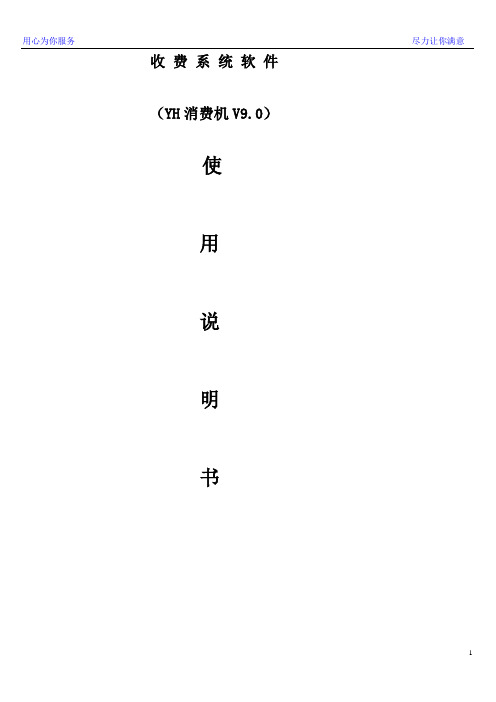
收费系统软件(YH消费机V9.0)使用说明书目录前言常用快速指南第一章系统简介 (4)第二章系统软件和硬件介绍 (4)一、硬件............................................... 错误!未定义书签。
二、软件............................................... 错误!未定义书签。
第三章系统安装. (4)一、硬件安装 (4)二、软件安装 (5)第四章系统操作 (9)一、系统登录 (9)二、基本资料........................................... 错误!未定义书签。
三、档案管理 (11)四、餐厅资料 (13)五、餐别资料 (13)六、发补卡记录查询 (15)七、快速制卡 (16)八、挂失记录查询.........................................................九、快速挂失 (20)十、卡浏览 (17)十一、卡充值 (18)十二、取款 (18)十三、退卡 (19)十四、IC卡初始化 (20)十五、联机汇总 (22)十六、自定义查询报表................................................. ..31十七、消费明细表. (23)十八、每日消费统计表 (23)十九、每月消费统计表 (33)二十、餐别统计表 (23)二十一、餐厅统计 (23)二十二、充值明细表 (23)二十三、退卡明细表 (23)二十四、卡余额统计表 (23)二十五、收支汇总统计表 (24)二十六、统计分析图表................................... 错误!未定义书签。
二十七、操作员管理及授权 (24)二十八、报表设置中心................................... 错误!未定义书签。
易客CRM 中文说明书
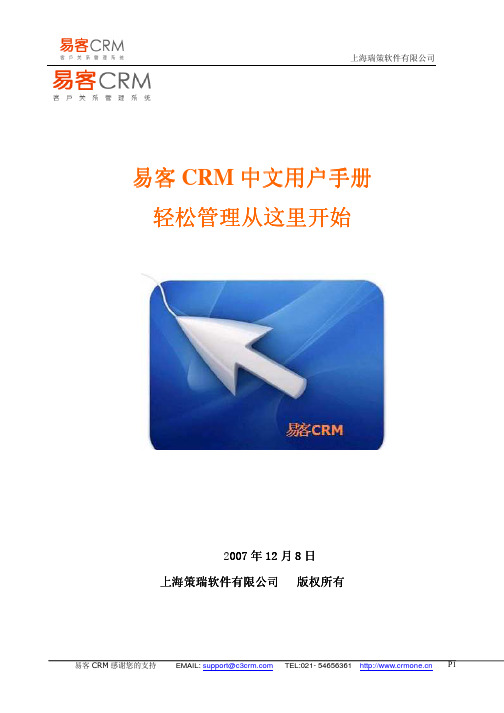
易客CRM 中文用户手册轻松管理从这里开始2007007年12月8日上海策瑞软件有限公司上海策瑞软件有限公司 版权所有版权所有版权所有目 录1 1 易客易客CRM 系统介系统介绍绍 (4)1.1 易客CRM 入门篇 (4)1.2 易客CRM 首页视图介绍 (5)1.3 易客CRM 系统模块介绍 (5)2 2 易客易客易客CRM CRM CRM系统初始化系统初始化系统初始化.........................................................7 2.1 易客CRM 系统初始化(一) (7)2.2 易客CRM 系统初始化(二) (15)3 3 快速使用易客快速使用易客快速使用易客CRM CRMCRM..........................................................23 3.1 快速查找客户信息.. (23)3.2 导入原有数据和导出现有数据 (30)4 4 易客易客CRM----工作台 (36)4.1 如何使用日程安排模块? (36)4.2 Emails 模块 (43)4.3 如何使用短信模块? (50)4.4 如何使用文档中心模块? (52)5 5 易客易客CRM----营销 (55)5.1 营销活动 (55)5.2 群发短信 (57)5.3 群发邮件 (58)6 6 易客易客CRM----客户 (62)6.1 如何创建和查看客户? (62)6.2 如何管理好您的重点客户? (64)6.3 如何管理联系人信息? (67)6.4 如何管理业务联系记录? (70)7 7 易客易客CRM----产品 (73)7.1 如何使用产品模块? (73)7.2 如何添加价目表? (76)8 易客易客CRM----销售 (80)8.1 快速了解销售模块 (80)8.2 把握销售机会 (82)8.3 轻松添加管理报价单 (85)8.4 重中之重的合同订单 (89)8.5 做好份内事----发货单 (93)9 易客易客CRM----采购 (97)9.1 易客CRM 如何添加进货单? (97)9.1 轻松使用供应商模块 (100)1010 易客易客CRM----售后 (103)9.1 客户反馈 (103)9.1 轻松掌控解决方案 (106)1111 易客易客CRM----库存 (109)11.1 初始化库存 (109)11.2 入库单 (111)11.3 出库单 (113)11.4 盘点 (115)1212 易客易客CRM----财务 (118)1313 易客易客CRM----报表 (125)1414 易客易客CRM----控制面板 (132)14.1 工作流 (132)1 易客CRM系统介绍1.1 易客CRM系统入门篇我们最新推出了易客CRM系统2.0,您有没有用过呢?或者对新版本还不是十分清楚,请跟我来!1 什么是易客CRM系统?易客CRM系统是上海瑞策软件有限公司(C3CRM)为中小企业提供的客户管理工具,帮助开拓公司业务,从市场、销售、采购、库存和财务全程跟踪客户,最大可能获得订单。
易科士新M0水控一体机说明书

成都易科士信息产业有限公司新M0水控一体机使用说明只有电磁阀(冷水用有压(水压2到8公斤),开水用无压)IC 卡智能水表(水控一体机)也叫IC 卡热水刷卡消费器,是热水供应计量收费的高科技智能仪表,配合水控管理软件使用,主要用于学校学生、工厂员工宿舍里或澡堂,例如:学校安装了热泵、太阳能热水供应工程系统,热水需要收费或限制用量,安装IC卡智能水控系统后,就能在管理软件上进行发卡、收费或限量管理,学生/员工持卡可到水控机上刷卡用水,按每个人的用水量进行扣费,多用多付费,出多少水相对应就扣多少钱或一天一个人限制用多少升水。
实现学校/工厂集体宿舍、公共浴室、饮用水供应等场所公平用水,节约用水,节约能源的目的。
成都易科士信息产业有限公司设计生产的水控一体机,由IC 卡控制器、全铜电子脉冲水表、全铜电磁阀、电源变压器四部分组成。
控制器读取用户IC 卡上的金额,在使用过程中以电子脉冲水表的流量(脉冲信号)为依据扣除用户卡上金额,控制用水量。
该感应式IC 卡热水表将热水计量、控制用水量和扣减IC 卡上储值金额三项功能设计为一体,确保系统稳定可靠、操作简单、科学合理。
水控器按流量来计费,按用水流量续分收费,两者都可精确到升,计费精确到分。
水控一体机技术参数注:接水控一体机集中供电的开关电源必须接大地,否则会造成计量不准确,误差很大。
TCP转CAN转换器一路带30台1.采用M0芯片,支持ISO14443标准TPYA类型卡。
2.采用带背光段显点整显示,支持6位数字显示;汉字显示:联机;时间;金额;错误。
3.电源:直流电源,电压12V;功率<1.5W4.工作环境:温度:0℃~80℃;湿度:<80%5.电磁阀工作温度:0~1006.水控机额定电流500MA7.电池阀允许耐压:0.02-0.8MPa8.脉冲流量参数:540脉冲/L9.读卡类型:IC系列为MIFARE ONE卡(联机和脱机),CPU卡(脱机)10.读卡频率:IC系列为13.56MHZ11.读写距离:≥40mm12.读写时间:≤100ms13.存储容量:十万总额14.通讯方式:联机在线传输方式和脱机方式两种15.开关方式:刷卡控制16.计费精度:0.01元17.计量精度:200ML(500ML浴室)18.计时精度:1秒19.数据采集:CPU采集卡采集消费总额20.发卡容量:不限21.掉电数据保护:10年以上22.规格:86mm*116mm(含阀:140cm)*78mm23.口径:DN15和DN20水控一体机功能特点IC 卡水控管理系统由管理软件、IC 卡水表(水控器)、充值发卡管理器组成;在电脑上安装成都易科士水控系统管理软件,并连接发卡器对所有使用热水的用户IC 卡进行开户、充值、退费、注销等操作,并对所有IC 卡水表进行费率调节、最大用水量设定等操作。
Epos消费管理系统使用功能性说明书
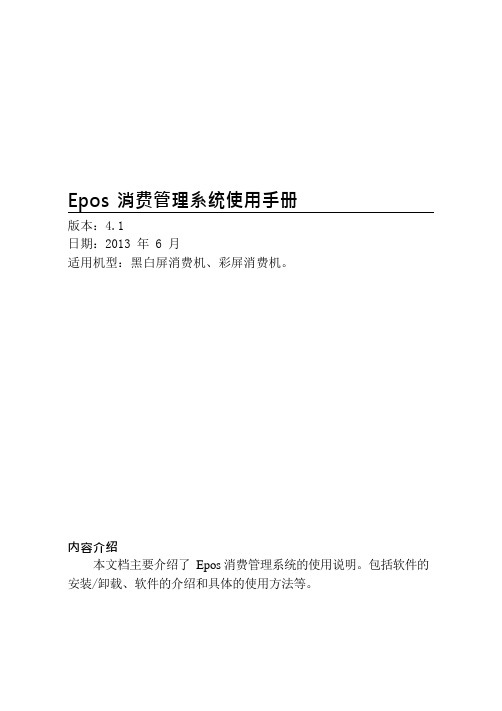
Epos 消费管理系统使用手册版本:4.1日期:2013 年 6 月适用机型:黑白屏消费机、彩屏消费机。
内容介绍本文档主要介绍了Epos 消费管理系统的使用说明。
包括软件的安装/卸载、软件的介绍和具体的使用方法等。
重要申明首先感谢您选择本消费管理系统。
在使用前,请您仔细阅读本产品的说明书。
本公司提醒您正确使用,将得到良好的使用效果和验证速度。
非经本公司书面同意,任何单位和个人不得擅自摘抄、复制本手册内容的部分或全部,并不得以任何形式传播。
本手册中描述的产品中,可能包含本公司及其可能存在的许可人享有版权的软件,除非获得相关权利人的许可,否则,任何人不能以任何形式对前述软件进行复制、分发、修改、摘录、反编译、反汇编、解密、反向工程、出租、转让、分许可以及其他侵权软件版权的行为,但是适用法禁止此类限制的除外。
由于产品的不断更新,本公司不能承诺实际产品与该资料一致,同时也不承担由于实际技术参数与本资料不符所导致的任何争议,任何改动恕不提前通知。
Epos 消费管理系统使用手册说明:•所有功能都以实际产品为准,由于产品的不断更新,本公司不能承诺实际产品与该资料一致,同时也不承担由于实际技术参数与本资料不符所导致的任何争议,任何改动恕不提前通知。
•本手册中以★说明的功能是某些特定产品的,请以实际产品的菜单为准。
目录一、软件使用前的准备.................................................................................. - 1 -1.1 软件的安装.................................................................................... - 1 -1.1.1 消费软件EPOS 与MSDE 数据库的安装............................ - 1 -1.1.2 指纹驱动程序的安装★...................................................... - 10 -1.1.3 ID 发卡器的安装................................................................. - 14 -1.2 消费软件的启动........................................................................... - 15 -1.2.1 运行ID 消费系统................................................................ - 15 -1.2.2 运行ID 消费系统后台服务................................................. - 17 -1.2.3 运行IC 消费系统................................................................ - 20 -1.3 消费软件的快速使用................................................................... - 23 -1.3.1 资料设定............................................................................ - 23 -1.3.2 消费管理............................................................................ - 23 -1.3.3 设备管理(仅IC 消费软件)............................................ - 25 -1.3.4 卡片中心............................................................................. - 25 -1.3.5 系统管理............................................................................. - 28 -1.3.6 导航..................................................................................... - 28 -1.4 名词解释...................................................................................... - 31 -二、消费软件介绍........................................................................................ - 33 -2.1 主窗口.......................................................................................... - 33 -2.2 资料设置...................................................................................... - 35 -2.2.1 公司注册............................................................................ - 36 -2.2.2 设备登记(仅ID 消费软件)............................................ - 37 -2.2.3 其他资料............................................................................ - 43 -2.2.4 卡类资料............................................................................ - 50 -2.2.5 部门资料............................................................................ - 52 -2.2.6 人事资料............................................................................ - 53 -2.2.7 离职管理............................................................................. - 58 -2.2.8 餐厅资料............................................................................ - 62 -2.2.9 餐别资料............................................................................ - 63 -2.2.10 消费机资料...................................................................... - 64 -2.2.11 系统参数.......................................................................... - 69 -2.3 卡务中心结算.............................................................................. - 72 -2.3.1 充值明细............................................................................ - 73 -2.3.2 消费明细............................................................................ - 74 -2.3.3 卡余额表............................................................................ - 75 -2.3.4 退款明细表........................................................................ - 75 -2.3.5 卡成本明细表..................................................................... - 76 -2.3.6 退卡明细表........................................................................ - 77 -2.3.7 出纳统计帐管理和收支统计账管理................................... - 78 -2.4 消费结算..................................................................................... - 81 -2.4.1 每日充值汇总表................................................................. - 82 -2.4.2 每日消费汇总表................................................................. - 82 -2.4.3 个人充值统计..................................................................... - 83 -2.4.4 个人餐别统计..................................................................... - 84 -2.4.5 部门餐别统计..................................................................... - 85 -2.4.6 餐厅餐别统计..................................................................... - 85 -2.4.7 月结账单管理..................................................................... - 86 -2.5 补贴定餐..................................................................................... - 86 -2.5.1 补贴登记............................................................................ - 87 -2.5.2 补贴下发............................................................................ - 89 -2.6 卡片管理..................................................................................... - 94 -2.6.1 IC 消费软件卡片管理......................................................... - 94 -2.6.2 ID 消费软件卡片管理........................................................- 122 -2.7 设备管理(仅IC 消费软件)....................................................- 147 -2.7.1 联机操作...........................................................................- 147 -2.7.2 实时采集...........................................................................- 148 -2.7.3 定时采集...........................................................................- 150 -2.7.4 设备登记...........................................................................- 151 -2.7.5 机器设置...........................................................................- 154 -2.7.6 U 盘管理............................................................................- 162 -2.8 系统管理....................................................................................- 163 -2.8.1 用户权限...........................................................................- 164 -2.8.2 更改密码...........................................................................- 166 -2.8.3 导入刷卡记录.....................................................................- 166 -2.8.4 清除历史数据....................................................................- 167 -2.8.5 系统初始化.......................................................................- 168 -2.8.6 数据库管理.......................................................................- 169 -2.8.7 系统操作日志....................................................................- 173 -2.8.8 数据维护(仅ID 消费软件)...........................................- 173 -2.8.9 计算器...............................................................................- 174 -2.8.10 重新登陆.........................................................................- 174 -2.8.11 注册导入License(仅IC 消费软件).............................- 175 -2.9 帮助............................................................................................- 175 -2.9.1 帮助....................................................................................- 176 -2.9.2 在线技术支持.....................................................................- 176 -2.9.3 关于本系统.......................................................................- 176 -附录.............................................................................................................- 178 -日期的选择.......................................................................................- 178 -软件使用许可协议.......................................................................................- 179 -一、软件使用前的准备1.1软件的安装注意:消费软件同时支持SQL Server 数据库,为保证数据安全性,建议客户使用稳定版本的SQL Server 数据库。
BEETLE iSCAN EASY eXpress+ 自助结账系统 用户指南说明书

目录
1
介绍 ................................................................................................................................. 1
2
文件范围 .......................................................................................................................... 1
9.3 关闭机台..................................................................................................................................... 9
9.4 系统关闭后重新启动............................................................................................................... 10
11 TH230+ ........................................................................................................................... 14 11.1 安全规定................................................................................................................................... 14 11.2 控制面板................................................................................................................................... 14 11.3 插入纸卷................................................................................................................................... 16 11.4 取下纸卷................................................................................................................................... 19 11.5 清洁打印头............................................................................................................................... 20
易科士消费机使用说明
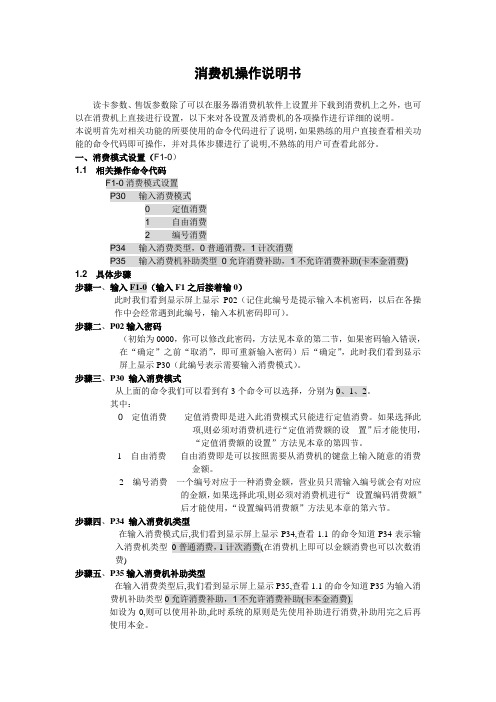
消费机操作说明书读卡参数、售饭参数除了可以在服务器消费机软件上设置并下载到消费机上之外,也可以在消费机上直接进行设置,以下来对各设置及消费机的各项操作进行详细的说明。
本说明首先对相关功能的所要使用的命令代码进行了说明,如果熟练的用户直接查看相关功能的命令代码即可操作,并对具体步骤进行了说明,不熟练的用户可查看此部分。
一、消费模式设置(F1-0)1.1相关操作命令代码F1-0消费模式设置P30 输入消费模式0 定值消费1 自由消费2 编号消费P34 输入消费类型,0普通消费,1计次消费P35 输入消费机补助类型0允许消费补助,1不允许消费补助(卡本金消费) 1.2 具体步骤步骤一、输入F1-0(输入F1之后接着输0)此时我们看到显示屏上显示P02(记住此编号是提示输入本机密码,以后在各操作中会经常遇到此编号,输入本机密码即可)。
步骤二、P02输入密码(初始为0000,你可以修改此密码,方法见本章的第二节,如果密码输入错误,在“确定”之前“取消”,即可重新输入密码)后“确定”,此时我们看到显示屏上显示P30(此编号表示需要输入消费模式)。
步骤三、P30 输入消费模式从上面的命令我们可以看到有3个命令可以选择,分别为0、1、2。
其中:0定值消费定值消费即是进入此消费模式只能进行定值消费。
如果选择此项,则必须对消费机进行“定值消费额的设置”后才能使用,“定值消费额的设置”方法见本章的第四节。
1 自由消费自由消费即是可以按照需要从消费机的键盘上输入随意的消费金额。
2 编号消费一个编号对应于一种消费金额,营业员只需输入编号就会有对应的金额,如果选择此项,则必须对消费机进行“设置编码消费额”后才能使用,“设置编码消费额”方法见本章的第六节。
步骤四、P34 输入消费机类型在输入消费模式后,我们看到显示屏上显示P34,查看1.1的命令知道P34表示输入消费机类型0普通消费,1计次消费(在消费机上即可以金额消费也可以次数消费)步骤五、P35输入消费机补助类型在输入消费类型后,我们看到显示屏上显示P35,查看1.1的命令知道P35为输入消费机补助类型0允许消费补助,1不允许消费补助(卡本金消费).如设为0,则可以使用补助,此时系统的原则是先使用补助进行消费,补助用完之后再使用本金。
- 1、下载文档前请自行甄别文档内容的完整性,平台不提供额外的编辑、内容补充、找答案等附加服务。
- 2、"仅部分预览"的文档,不可在线预览部分如存在完整性等问题,可反馈申请退款(可完整预览的文档不适用该条件!)。
- 3、如文档侵犯您的权益,请联系客服反馈,我们会尽快为您处理(人工客服工作时间:9:00-18:30)。
第一章概述1.1 简介智能卡消费系统--- YQSH.VER2.71是一套运行于中文Windows 网络操作系统平台下的新一代信用卡商务管理系统软件。
本系统针对广大校园、机关企事业的集团用户,特别是大用户对卡片交易系统大范围联网、卡片漫游的需求,同时顺应高校后勤社会化、企业后勤社会化的这一潮流,使原有的卡片收银系统向社会化、金融化靠拢。
本系统具有更大的装机容量,更高的安全性,更高的可靠性,更丰富的功能,更容易学习使用。
1.2 功能介绍本系统的主要功能参数有:●系统最大可带256台POS机。
●帐户容量最大为100万人。
●单个帐户最大金额范围为167772.15元,计算精度为0.1角。
●各种比例系数精度为0.1%。
●持卡人部门采用五级划分,每级部门最多为1000个。
●持卡人身份最大达到256种,按身份采用不同卡片消费使用范围。
●可以按身份收取存款管理费、开户/撤户/挂失/解挂/换卡等手续费。
●帐户信息含民族国籍(最大64种)、性别、身份证号(18位)、学号/工号(最大10位)。
●对帐户的各种操作可按批量/个别方式进行。
●可以多机录入开户、撤户、补助等帐户操作,然后集中操作。
●支持卡片回收、卡片寿命管理、呆死帐清查等功能。
●营业组按区划分为三级,每级班组都不限数量。
●系统可按营业小组对营业额进行提成,提成比例可以设定。
●支持24小时不停机全天候营业。
●刷卡反应时间小于1秒。
●可以自定义操作员的操作权限。
●系统运行日志、帐户操作日志的追踪审计功能。
●当局部出现故障时不影响全局的运行,可以临时降效。
●掉电数据保护、数据恢复功能。
●误操作纠错功能。
●非法操作、误操作阻挡、提示功能。
●统计数据报表文件有到微软Access的接口,供用户进行个性化的二次开发。
●可扩展在校园网、企业网上以Internet浏览器提交挂失、解挂、查询流水帐、更改密码业务的接口。
●报表打印预览、所见即所得打印功能。
●提供丰富细致的操作向导、疑难解答、在线帮助1.3 系统配置指南1.3.1 计算机的配置选型系统计算机应尽量选择性能稳定可靠的品牌。
在选型时应考虑硬件配置的兼容性。
一般为了保证计算机在WINDOWS平台下的响应速度,工作站的最低配置应为:CPU为奔腾/166,64M内存,4.3G硬盘,标准VGA显示器,32倍速光驱,另外要选用SCSI、USB或并行接口的后备存储设备(ZIP、可活动硬盘、磁带机等)。
打印机可选用激光、喷墨、针打式打印机,打印幅面统一采用A4幅面,最低分辨率应达到300DPI,常用的品牌有HP、CANON、联想、方正等。
1.3.2 设备的选型一般地,卡片的选择应根据POS机安全性的高低、可靠性的高低、持卡人的经济承受能力等因素综合考虑。
IC卡主要用于公交、轮渡、地铁的自动收费系统,也应用在门禁管理、身份证明和电子钱包,支持脱网工作。
ID卡全称身份识别卡(Identification Card),是一种不可写入的感应卡,含固定的编号,主要有台湾SYRIS的EM格式,美国HID,TI,MOTOROLA等各类ID卡,支持脱网工作。
M1卡,优点是可读可写的多功能卡,缺点是:价格稍贵,感应距离短,适合非定额消费系统、停车场系统、门禁考勤系统等,支持脱网工作。
POS机的选用应根据是否有移动服务、使用环境是否良好等因素综合考虑。
挂式不适合于移动,卧式适合于移动。
另外应采用卧式机作为出纳机。
转换器分内置式和外置式两种,考虑用户数据安全和POS机数量等原因一般选用外置式总控器。
1.4 通用操作习惯在这一节将向您介绍系统的通用操作习惯。
在本系统中的人机对话界面都采用通用的界面操作习惯,与微软的常用办公软件Microsoft Office系列中的操作习惯相同,特别便于记忆与学习。
系统与您进行交流的工具是:a.对话框它覆盖在监视栏上,如图 1.4.1 所示。
当系统向您做出提示、显示统计结果或请您输入信息时,系统会弹出对话框等待您的命令。
图 1.4.1b.列表框列表框是系统批量显示一批数据项时采用的一种对话框。
如图 1.4.2 所示。
每一行表示一个项目,每行有若干列表示一个项目的若干要素。
系统显示时可以用鼠标左键点住表头的列标题拖动来调整各列的宽度,甚至可以用后一列将它覆盖。
当显示内容大于显示窗口时,系统自动添加滚动条调整编辑〔显示〕区的显示内容。
滚动条有水平/垂直两个方向。
单击水平/垂直滚动条的左/右、上/下按钮或拖动中间的滚动块,就会左/右、上/下移动编辑〔显示〕区的显示内容。
图 1.4.2列表框通常还用来列出一批候选内容请您进行选择输入。
当系统要求你选择一行时,用鼠标指向要选择的列按下左键即可选中;如果要同时选择多行,可在按下Ctrl键的同时用鼠标左键选择;也可用按下鼠标左键拖动一块连续的行后再松开进行一块的选择;也可以按下Shift 键选中块的起始行,再按下Shift键选中块的结束行,从而选中连续的一块。
被选中的行的背景变为蓝色或灰色。
c.下拉框下拉框是一种在多项候选项中选择一项的对话框,按下右边的向下箭头按钮会出现下拉列表,用鼠标单击所需的列表项,使其选择显示在下拉框中。
如图1.4.3 所示。
d.编辑框编辑框是系统请求您输入字符、数字信息的对话框。
将鼠标指针移动到需要选取的位置(焦点)上,单击左键即可选中该编辑框。
此时,可以在其中进行文本的输入或修改,您可以用您熟悉的汉字输入法进行输入。
单个编辑框编辑完毕后将光标移出,编辑内容即得到认可。
图 1.4.3e.鼠标的用法鼠标的左键和右键具有不同的作用。
一般称左键为主按键,按下左键执行常规的选定等操作;右键称为辅助按键,一般用于弹出快捷菜单,提供与鼠标指针所处位置有关的菜单操作。
常用的操作方式有:单击左键:是指快速按下和松开鼠标左键。
用于焦点(光标)的定位、菜单选择、图标点取、下拉框的选择、选项框的指定等。
单击右键:弹出快捷菜单,提供与鼠标指针所处位置有关的菜单操作,在本系统中,在主界面POS机处点击右键,可以弹出下载终端机属性的操作。
双击:是指连续快速地单击两次鼠标。
用于程序的运行、表项的选取等。
在主界面POS机双击某台POS机可以统计该台POS机的营业情况。
拖动:是指按住左键后移动鼠标,然后松开用于窗口的移动。
鼠标所处的位置不同,它能完成的操作也有所不同。
可通过鼠标指针的形状,来判断它当前可执行的任务:通常状态:未做任何操作,可移动。
等待状态:系统正忙请您等待,在此期间不能做任何操作。
编辑状态:当鼠标指针在编辑框内时的形状,系统等待用文本方式输入信息,这时您可以输入字符或汉字。
单击左键可改变插入点位置和输入文本。
移动窗口位置状态:鼠标指针在标题栏中出现此形状时,拖动鼠标可移动窗口的位置。
第二章系统的组成及安装2.1 系统组成智能卡消费系统(单机版)的系统组成结构图如图2.1.1所示。
系统由系统计算机、转换器、485总线、终端机、学生卡等几大部分组成。
图2.1.1 系统组成结构图系统按照地域划分在每个区设立一个计算机房,放置一个或多个工作站,除了控制POS机网络系统之外,还要在此办理持卡人开户、撤户、换卡、挂失、解挂、查询、存取款等业务。
2.2 计算机房要求机房应为一个独立的房间,位置应远离如变电所、高压线、工程机械等强电干扰的场所,处于各POS机配置区的中心,在机房应设有服务窗口。
机房的建筑要求应综合考虑防潮、防盗、防火、防尘、防静电几方面的因素。
室内可考虑分为操作区、窗口服务区、准备区等几部分,面积应宽敞,一般不小于10平方米,高度不低于2.3米,地面应铺设防静电地毯/地板,为了使机房内保持适当的温度和湿度,应安装空调机。
2.3 安装前的准备工作在安装POS机系统之前,应该对用户的情况做充分的了解,取得现场数据、画出安装设计图、准备好安装工具与材料。
现场数据应包括:交流电供电系统图、终端机分布草图、通讯线路走向草图。
根据现场的数据请专业人员绘制出安装设计图。
安装设计图的要求如下:●应表示出POS机群的平面布置、轴线分布、尺寸以及图纸比例。
●应有全部设备的编号、名称、型号及数量。
●应有各种配电线路的起点和终点、敷设方式、导线的型号、规格、信号标记等。
此安装图在实际安装完后,一定要按最终施工结果核对整理好存档,并备好A4纸张规格的复印件,以便今后验收及技术服务时传真使用。
安装的准备工作有如下几个方面:场地准备:先做好机房的土建、装修、清理工作。
材料准备:电源线/通讯线、配电箱/配线箱、塑线线槽、塑料胀管、各种连接器、插头插座、膨胀螺丝、保护钢管等。
工具准备:安装工具如:梯子、电锤、冲击钻、锤子;电工工具如:万用表、斜口钳子、剥线钳子、电烙铁、螺丝刀等。
人员准备:安装人员应具有计算机专业知识和一定的电气安装经验,强电施工人员要有电气安装证书。
2.4 室内及户外的安装硬件系统、线路的安装应参照专门的工程施工规范进行,施工完成后应按其进行验收,本手册只对此部分做一简要说明。
2.4.1 交流供电系统的安装进入机房的电源线应先接入到配电箱的输入端,经过内部的避雷装置后接入到UPS。
由UPS分送给计算机、终端机、打印机,对于大容量的UPS可以分路给各路POS机供电。
配电箱在安装时,应用膨胀螺丝四角固定牢固,接线应正确、螺丝应拧紧。
2.4.2 POS机通讯线路的安装室内的布线必须采用塑料线槽沿墙安装,导线的连接均须采用焊接或压接,采用压接时多股线芯的铜导线应先挂锡。
室外线路在安装时,若有建筑物可利用可沿外墙敷设,导线要求选用橡皮护套线,线卡分布均匀、牢固可靠。
室外线路若无建筑物可利用则可采用钢索布线。
钢索的终端拉环应固定牢固,并能承受钢索在全部负载下的拉力,钢索的直径应大于4.5毫米,钢索长度在50米以下时可在一端装花篮螺栓,超过50米时两端均应装花篮螺栓。
在终端固定处至少要安两个钢索卡,钢索中间固定点的间距不应大于12米。
对于多雷击地区可采用地下直埋钢铠电缆。
2.4.3 接地系统的安装无论是电源线还是通讯线,在配电箱与配线箱内均设置了避雷装置,避雷装置应可靠接地,否则不但起不到保护作用,反而会对系统带来很坏的影响。
地线的设计和施工专业性都较强,应请专业人员进行。
接地体施工安装的主要要领为:1、电源与通讯线的接地体之间应相距5米以上,与建筑物之间应相距1.5米以上。
2、接地体应安装到地下0.6米以下,选用角钢或钢管时应垂直打入地下,选用铜板时应埋设,接地体的引出线露出地面部分应刷防腐漆。
3、接地线在过墙壁时要通过明孔,否则要套保护管,接地体与接地线的连接应采用焊接。
4、接地体应防止发生机械损伤和化学腐蚀,接地电阻值在很大程度上决定于土壤的电阻率,应选择土壤电阻率较低的地方打接地极,对于电阻率高的地方可打多根地极,应保证接地电阻在4欧姆以下。
